Advertentie
 Voor mij is een van de meest ongebruikte eigenschappen van een computer het bureaublad. Er is niet veel mee te doen. Soms verander ik de achtergrond met een nieuwe en soms ga ik een beetje verder door een reeks afbeeldingen in te stellen om de paar minuten af te wisselen. Maar dat is het ongeveer.
Voor mij is een van de meest ongebruikte eigenschappen van een computer het bureaublad. Er is niet veel mee te doen. Soms verander ik de achtergrond met een nieuwe en soms ga ik een beetje verder door een reeks afbeeldingen in te stellen om de paar minuten af te wisselen. Maar dat is het ongeveer.
Op mijn zoektocht naar applicaties om de verspilde desktopruimte te gebruiken die ik heb gevonden GeekTool, een PrefPane (System Preferences-module) ontworpen om verschillende soorten systeeminformatie weer te geven op het bureaublad van een Mac: een ideale verbetering voor de inactieve eigenschap.
Maar op het eerste gezicht was het geen liefde. De tool was te nerd voor mij. Hoewel het de desktop op de functionaliteitsafdeling verbeterde, faalde het jammerlijk in de looks-afdeling. De manier waarop het systeeminformatie zou weergeven, zorgde ervoor dat mijn bureaublad er lelijker uitzag. Dus ik liet deze app achter en ging verder met mijn leven.
De tweede ontmoeting
Op een dag, toen ik een tool nodig had om snel verschillende systeeminformatie weer te geven, kwam de naam GeekTool weer tevoorschijn. Deze keer versloeg de functie de vorm, ik was klaar om met de onaangename blik te leven zolang het doel werd gediend.
Terwijl ik ermee aan het sleutelen was, kwam ik erachter dat GeekTool verstelbare elementen heeft om de look aan te passen. Met een beetje creativiteit kon ik het beste van beide wereld krijgen; coole functionaliteit en stijlvolle looks. (Houd er rekening mee dat ik de 3.0 RC5-versie gebruik. Maar voor degenen die twijfelen over het gebruik van de versie van Release Candidate, is versie 2.1.2 - met andere gebruikersinterface - nog steeds beschikbaar om te downloaden.)
De eerste stap is het installeren van GeekTool door te dubbelklikken op het GeekTool.prefPane-pictogram.
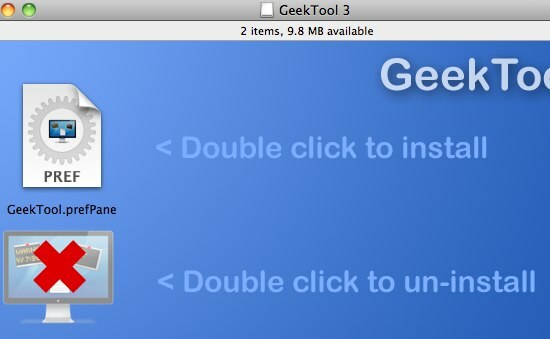
De app wordt geïnstalleerd in de systeemvoorkeuren van je Mac. Kies installeren voor alle gebruikers, tenzij je wilt dat het alleen voor jou toegankelijk is.
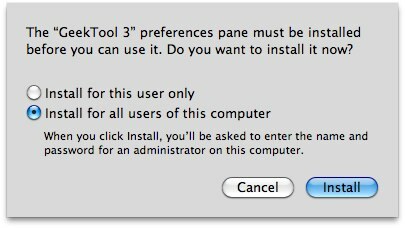
De GeekTool-systeemvoorkeuren worden automatisch geopend na de installatie. Vink het vakje "Inschakelen" aan om het te activeren.
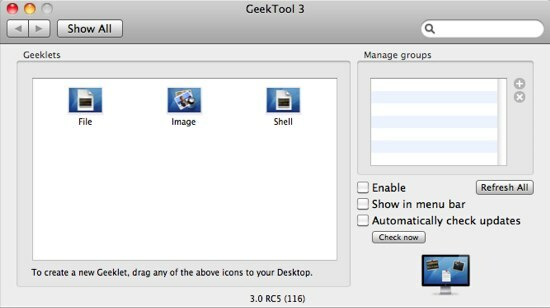
Er verschijnt een leeg transparant eigenschappenvenster voor "Geeklet-instellingen". De inhoud van dit venster verandert afhankelijk van welke geeklet is geselecteerd.
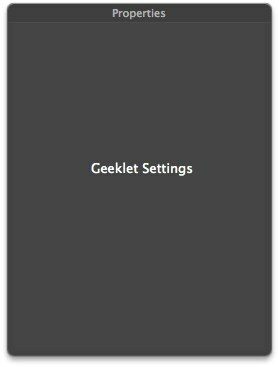
U kunt ook "Weergeven in menubalk" en "Update automatisch controleren" aanvinken als u dat wilt.
De shell-instellingen
De volgende stap is het vooraf configureren van GeekTool. Er zijn zoveel dingen die je kunt doen met deze tool voor de nerd, maar voor ons onderwerp van vandaag gebruiken we gewoon de shell-console. Sleep het "Shell" -pictogram naar uw bureaublad.
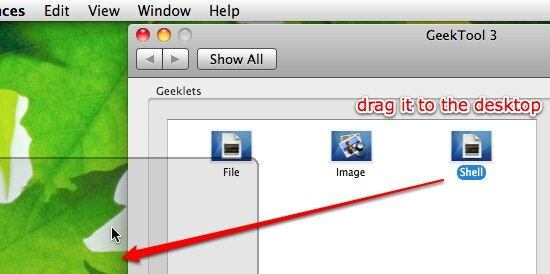
Nadat de shellconsole veilig op het bureaublad is geplaatst, verschijnt er een nieuwe groep met de naam "Standaardgroep" onder het venster "Groepen beheren". Het venster "Geeklet-instellingen" verandert ook in verschillende instellingsopties die u kunt bewerken.
De eerste instelling is de naam en positie van de geeklet. Dit is een optionele waarde die u kunt overslaan als u dat wilt.
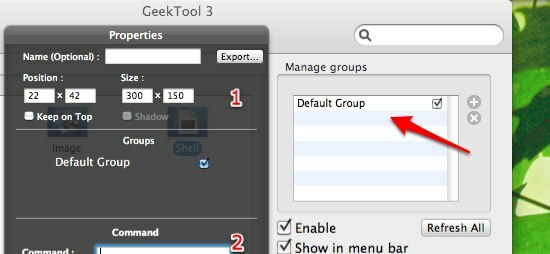
De tweede is de opdracht die wordt uitgevoerd door de geeklet die op het bureaublad wordt weergegeven. Het kan worden geprogrammeerd om een eenvoudige regel tekst weer te geven [echo "uw tekst hier"], datum [datum], kalender [cal], of de uptime van uw machine [uptime].
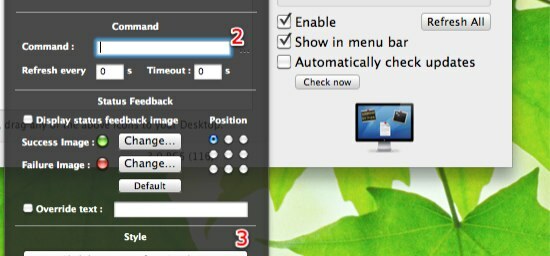
Deze opdrachten zijn UNIX-opdrachten die meestal via Terminal worden uitgevoerd. Er zijn er tonnen en elk van hen kan worden aangepast met behulp van extra opdrachtreeksen. Hoewel het onmogelijk is om ze hier allemaal op te sommen, kunt u altijd voor hulp terecht bij de zoekmachine.
Vergeet niet de waarde in te vullen voor 'Vernieuw elke XX s'. Om de diplay altijd up-to-date te houden, kunt u het beste kiezen voor de waarde "1" seconde.
De laatste aanpassing is "Lettertype en kleur". Hier kun je helemaal los gaan. Door de combinatie van het lettertype, de kleur en de positie ervan kunt u uw bureaublad naar eigen wens 'aankleden'.
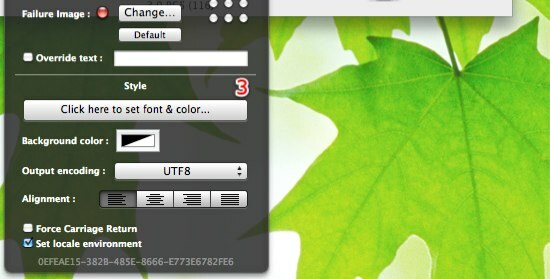
Er zijn geen strikte regels voor het ontwerpen van uw weergave van systeeminformatie, zorg er gewoon voor dat deze bij uw achtergrond past. Hier is een voorbeeld van hoe ik het lettertype en de kleur heb aangepast aan de achtergrond.
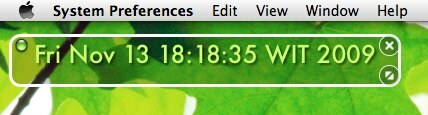
Hieronder is wat ik bedacht na een paar minuten GeekTool geprobeerd te hebben.
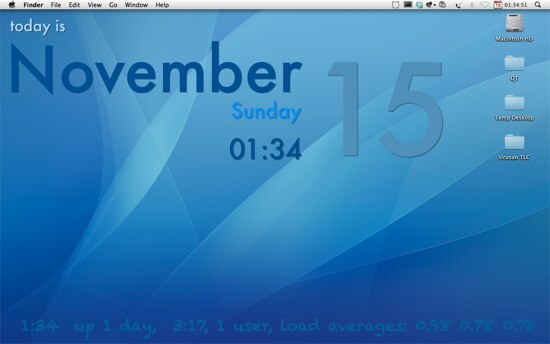
Je zou ook kunnen kijken hoe andere mensen hun desktop hierin ontwerpen met GeekTool Flickr-galerij.
Dit korte gerommel raakt slechts het oppervlak van wat GeekTool kan doen, maar ik kan je verzekeren dat er meer over GeekTool op je afkomt.
Heb je geprobeerd GeekTool? Heb je een GeekTool-desktop om te pronken? Deel met behulp van de onderstaande opmerking.
Een Indonesische schrijver, zelfbenoemde muzikant en parttime architect; die een wereld een stukje beter wil maken post voor post via zijn blog SuperSubConscious.

